Excel2007中设置图形叠放层次 Excel2007设置图形层次,【excel助手】今天为大家分享一篇干货知识,如何设置Excel2007设置图形层次,今天的分享角度是从工作中常用的角度谈的,正如标题提到的“Excel2007中设置图形叠放层次 Excel2007设置图形层次”快跟着小编来看看这一干货文章吧!
Excel中插入多个图形后,每一个图形都处于一个层次,最先插入的图形在底层,最后插入的图形在顶层。若要将下层的图形移至上层,则可以设置图形的叠放层次。Excel2007中设置图形叠放层次的操作步骤如下:
步骤1 双击要移动叠放层次的图形,以选中图形,并切换到格式功能选项工具按钮界面。
步骤2 单击打开功能组中的置于顶层工具按钮右侧的按钮,在下拉菜单中单击选择置于项层或上移一层命令,如图1、图2所示。
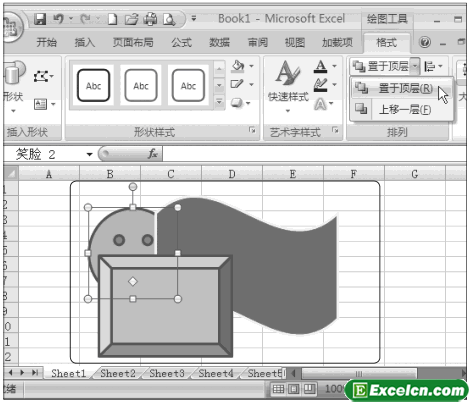
图1
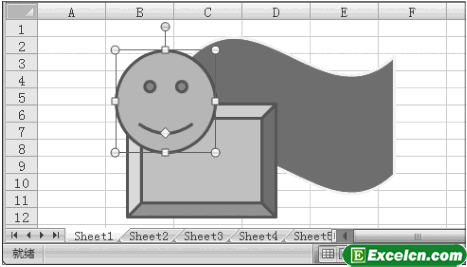
图2
Excel2007中设置图形叠放层次,如果要将图形向下层移动,则在排列功能组中就应单击置于底层右侧的按钮,并在下拉菜单中单击选择相应的命令。若要将选中的图形置于顶层或底层,则可以直接单击排列功能组中的置于顶层或置于底层工具按钮。
以上就是Excel2007中设置图形叠放层次 Excel2007设置图形层次全部内容了,希望大家看完有所启发,对自己的工作生活有所帮助,想要了解更多跟Excel2007中设置图形叠放层次 Excel2007设置图形层次请关注我们文章营销官网!
推荐阅读
设置Excel2007图表区格式 设置图表数据系列格式 | 文军营销设置Excel2007图表区格式的操作步骤如下: 步骤1 单击选择需要设置图表区格式的图表,然后单击布局功能选项,再单击当前所选内容功能组中的设置所选内容格式工具按钮,如图1所示。 图1 步骤2 在左侧列表区域中单击填充选项,然后设置图表区域的填充效果,如图2所示。 图2 步骤3 单击选择边框颜色选项,然后设置边框颜色,如图...Excel2007中设置图形大小 Excel2007设置图形大小 | 文军营销步骤1 双击选中图形,并切换到格式功能选项工具按钮界面,单击大小功能组右下角的按钮,打开大小和属性对话框。 步骤2 分别调整高度及宽度文本框中的数值,最后单击关闭按钮,如图1所示。 若只需将图形在现有基础上稍稍调大或调小一点,不要精确设置,可以单击选中图形,让图形四边及四个角出现方框及圆圈控点,将鼠标指针指...Excel2007中建立分类汇总 excel2007分类汇总 | 文军营销Excel2007是根据字段名来创建数据组并进行分类汇总的,因此要对数据列表进行分类汇总,首先要求数据列表中的每一个字段都有字段名,即数据列表的每一列都要有列标题。 下面以对员工工资表统计所有经理、主管及业代的工资、奖金之总和为例,介绍在Excel2007中建立分类汇总的方法。操作步骤如下: 步骤1 单击选择表格数据职务...设置Excel2007文本框形状效果 文本框形状效果 | 文军营销Excel 2007内置了多种图形格式,所插入的文本框均可以应用这些格式。设置Excel2007文本框形状效果的操作步骤如下: 步骤1 将鼠标指针在文本框范围内单击,然后单击格式功能选项。 步骤2 单击形状样式功能组中的形状轮廓工具按钮,在下拉列表中指向相应的命令,并在其级联菜单中单击相应的按钮,如图1、图2所示。在Excel2007中设置行高 excel2007设置行高 | 文军营销步骤1 选择需要设置行高的单元格区域,然后单击开始功能选项,再单击单元格功能组中的格式工具按钮,在打开的下拉菜单中单击选择行高命令,如图1所示。 图1 步骤2 在行高文本框中输入行高数值,然后单击确定按钮,如图2、图3所示。 图2 图3 Excel小提示:通过行号选择行后,在所选择的范围内单击鼠标右键,在弹出的快捷菜单...Excel2007中整体缩放工作表 Excel整体缩放 | 文军营销步骤1 单击页面布局功能选项,然后单击页面设置功能组右下角的页面设置工具按钮,打开页面设置对话框。 步骤2 单击页面选项卡,然后单击缩放比例文本框右侧的微调按钮,调整文本框中的数值,最后单击确定按钮,如图1所示。 图1 图2 Excel2007中整体缩放工作表的比例也可以单击页面设置功能选项,然后单击调整为合适大小功能组中...


![]()
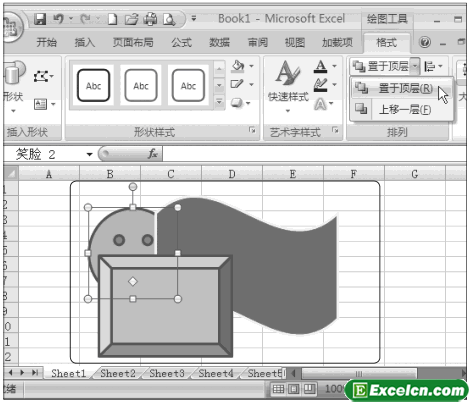
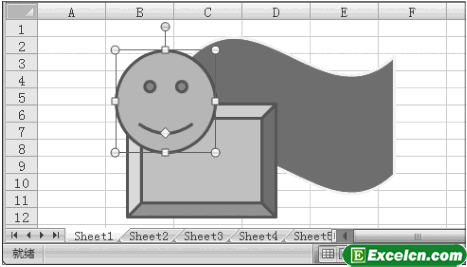
 400-685-0732(7x24小时)
400-685-0732(7x24小时) 关注文军
关注文军

